Giáo án Tin học lớp 5
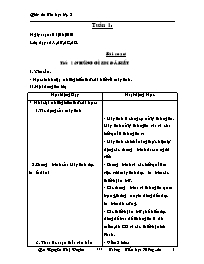
I. Yêu cầu.
- Học sinh ôn tập những kiến thức đã biết về máy tính.
II. Nội dung lên lớp
Bạn đang xem 20 trang mẫu của tài liệu "Giáo án Tin học lớp 5", để tải tài liệu gốc về máy bạn click vào nút DOWNLOAD ở trên
Tuần 1: Ngày soạn: 01/08/2010 Lớp dạy: 5A, 5B, 5C,5D. Bài soạn: Tiết 1: Những gì em đã biết I. Yêu cầu. - Học sinh ôn tập những kiến thức đã biết về máy tính. II. Nội dung lên lớp Họat động Dạy Hoạt động Học * Nhắc lại những kiến thức đã học: 1.Tác dụng của máy tính 2. Chương trình của Máy tính được lưu ở đâu? 3. Thao tác soạn thảo văn bản 4. Quy tắc gõ Tiếng Việt 5. Củng cố- đánh giá. - Sau giờ học Gv củng cố lại kiến thức và giao bài tập về nhà. - Đánh giá giờ học. - Máy tính là công cụ xử lý thông tin. Máy tính xử lý thông tin vào và cho kết quả là thông tin ra - Máy tính có khả năng thực hiện tự động các chương trình do con người viết. - Chương trình và các kết quả làm việc với máy tính được lưu trên các thiết bị lưu trữ. - Các chương trìno và thông tin quan trọng, thường xuyên dùng đến được lưu trên đĩa cứng. - Các thiết bị lưu trữ phổ biến được dùng để trao đổi thông tin là đĩa mềm, đĩa CD và các thiết bị nhớ flash. - Gồm 2 bước: + B1: Mở phần mềm Vietkey 2000 bằng 2 cách: - Cách 1: Kích đúp chuột vào biểu tượng màu đỏ Vietkey 2000 - Cách 2: Kích chọn Start/ chọn biểu tượng màu đỏ Vietkey 2000. + B2: Mở phần mềm Word để soạn thảo văn bản bằng 2 cách: W - Cách 1: Kích đúp chuột vào biểu tượng màu xanh trên màn hình nền. - Cách 2: Kích chọn Start/ Microsoft Office/ Microsoft Office Word. - Gõ chữ Tiếng Việt: oo= ô ee= ê ow=ơ uw=ư aa= â dd= đ aw=ă - Gõ dấu Tiếng Việt: Dấu sắc= S Dấu huyền= F Dấu nặng= J Dấu hỏi = R Dấu ngã = X Bài tập trang 4-5 (SGK) Tiết 2: Thực hành Tuần 2: Ngày soạn: 08/08/2010, Lớp dạy: 5A,5B,5C,5D Bài soạn: Thông tin được lưu trong máy tính như thế nào? ( 2 tiết) I.Yêu cầu - Học sinh hiểu thế nào là thư mục, tệp, và xem các thư mục và tệp tin như thế nào? II. Nội dung lên lớp Hoạt động Dạy Hoạt động Học Nhắc lại kiến thức cũ. - ở lớp 4, chúng ta đã được tìm hiểu về đĩa cứng và các thiết bị lưu trữ dữ liệu.Tuy nhiên, chúng ta vẫn chưa biết các dữ liệu đó được sắp xếp như thế nào. - Hôm nay chúng ta sẽ cùng nhau tìm hiểu tiếp xem các chương trình máy tính của chúng ta được sắp xếp như thế nào. Nội dung bài mới. 1.Tệp và thư mục. - VD: Sách vở của chúng ta, nếu để lộn xộn , không khoa học thì chúng ta sẽ rất khó tìm..Vì vậy để dễ tìm hơn, chúng ta cần có 1 cái giá sách có nhiều ngăn để phân biệt từng loại, như SGK để 1 ngăn, vở để 1 ngăn. - Máy tính cũng vậy, các chương trình máy tính cũng cần được sắp xếp 1 cách ngăn nắp, khoa học.Các chương trình máy tính được lưu dưới dạng tệp ,thư mục. - Theo VD trên thì: Tệp chính là các loại sách, Thư mục là ngăn đựng sách, Thiết bị lưu trữ (ổ đĩa cứng) là giá sách. 1.1. K/n về tệp, thư mục a, Tệp: là 1 đơn vị lưu trữ cơ bản trên máy tính. Tệp cho phép phân biệt 1 tập hợp thông tin này với tệp thông tin khác. - Quy tắc đặt tên tệp: Mỗi tệp đều có 1 tên riêng.Tên tệp gồm có 2 phần: phần tên và phần mở rộng, giữa 2 phần được ngăn cách bởi dấu chấm ? Theo VD thì đâu là tên tệp, đâu là phần mở rộng? - Khi quan sát trên màn hình, em sẽ thấy mỗi tệp có 1 biểu tượng và tên . b, Thư mục: Là 1 hình thức phân vùng trên đĩa 1 cách khoa học, hệ thống mà hệ điều hành dùng để quản lý các tệp. - Việc lưu trữ các tệp dưới 1 cái tên chung giúp cho việc tìm kiếm thông tin đựơc dễ dàng và nhanh chóng, tên chung của nó gọi là thư mục. - Mỗi thư mục cũng có 1 biểu tượng và tên riêng. Biểu tượng của thư mục có hình màu vàng giống nhu 1 cái kẹp giấy - Thư mục có nhiều loại: + Thư mục hiện hành: là thư mục mà bạn đang ở đó và làm việc với nó. + Thư mục con: là 1 thư mục ở trong thư mục khác + Thư mục cha: là thư mục mà chứa 1 thư mục con khác trong nó. 2. Xem các thư mục, tệp. - Chúng ta thường thấy trên màn hình nền có các biểu tượng máy tính như: My computer. Đây chính là biểu tượng chính của màn hình. Nó lưu trữ tất cả các dữ liệu của ổ đĩa cứng. - Để xem các tệp, thư mục có trong máy tính, em hãy thực hiện công việc sau: 3. Nhận xét, đánh giá _ Gv nhận xét giờ học - Hs chú ý nghe giảng - Hs chú ý, ghi chép VD: Trangsang.Doc (tệp văn bản), Hcn.Bmp ( tệp hình vẽ), Pheptinh.Pas (tệp chương trình). - Phần tên là: trangsang, hcn, pheptinh. - Phần mở rộng: .Doc, .Bmp, .Pas - Xem hình 3/ trang 7(SGK) - Quan sát hình 4/ trang 7 (SGK) - Xem hình 5/ trang 7 (SGK) -Hs chú ý, ghi chép + Kích đúp chuột vào biểu tượng My computer ->xuất hiện cửa sổ chương trình (Xem hình 7/ trang 8 (SGK) + Ta mở các ổ dĩa để xem các tệp, thư mục chứa trong đó ( Xem hình 10/ trang 11 ( SGK) Tuần 3: Ngày soạn: 22/08/2010 Lớp dạy: 5A,5B,5C,5D Bài soạn: Thực hành (2 tiết) I. Yêu cầu - Hs biết mở các tệp, thư mục để xem thông tin II. Nội dung thực hành Folder Bài 1: khởi động máy tính, nháy đúp chuột vào biểu tượng My Computer và quan sát màn hình và đọc tên các ổ đĩa, thiết bị lưu trữ. Bài 2: Nháy nút / Sau đó nháy chuột vào dòng có chữ Local Disk ( C:) ở ngăn bên trái. Xem sự thay đổi của màn hình. Bài 3: Tìm thư mục chứa tệp văn bản hoặc tệp hình vẽ của em đã lưu trong máy tính. III. Nhận xét giờ học Tuần 4: Ngày soạn: 05/09/2010 Lớp dạy: 5A,5B,5C,5D Bài soạn: Thực hành (2 tiết) I. Yêu cầu - Hs biết mở các tệp, thư mục để xem thông tin II. Nội dung thực hành Hs thực hành các thao tác đã học: xem các thư mục, tệp III. Nhận xét giờ học Tuần 5: Ngày soạn: 10/09/2010 Lớp dạy: 5A,,5B,5C,5D Bài soạn: Các thao tác với tệp và thư mục. Tổ chức thông tin trong máy tính (2 tiết) Yêu cầu - Hs thực hiện các thao tác với tệp và thư mục thành thạo Nội dung lên lớp Tiết 1: Các thao tác với tệp và thư mục Hoạt động Dạy Hoạt động Học Tạo thư mục Gồm các bước sau: + b1: Nhấn chuột vào tên ổ đĩa hoặc tìm đến thư mục nào đó muốn tạo thư mục con. + b2: Nháy phải chuột tại vùng trống trong cửa sổ thư mục, đưa con trỏ chuột xuống mục New trong bảng chọn tắt để mở bảng chọn con. Đưa con trỏ chuột tới mục Folder rồi nháy chuột. + b3: Trên màn hình sẽ xuất hiện biểu tượng thư mục mới với tên tạm thời là New Folder. Em gõ tên thư mục, chẳng hạn “ Bài học của em”, rồi ấn Enter. - Gv hướng dẫn 1 lần Copy Chọn ổ đĩa chứa các tệp, thư mục cần copy Nhấn chuột phải chọn Copy (Ctrl + C) Chọn ổ đĩa và thư mục cần sao chép Nhấn phải chuột chọn Paste (Ctrl + V) Gv thực hiện 1 lần Di chuyển Nhấn chuột phải vào thư mục (hoặc tệp) cần di chuyển / chọn Cut ( Ctrl+X) Đưa chuột đến nơi di chuyển đến / Nhấn chuột phải chọn Paste ( Ctrl + V) Gv thực hiện 1 lần Đổi tên thư mục hoặc tệp Kích chuột phải vào thư mục hoặc tệp cần đổi tên / chọn Rename -> đặt tên lại - Gv thực hiện 1 lần 5. Xoá - Chọn thư mục hoặc tệp cần xoá - Nhấn chuột phải / chọn Delete - Gv thực hiện 1 lần 6. Thực hiện Hs chú ý, ghi chép - Hs quan sát - Hs chú ý, ghi chép - Hs quan sát - Hs chú ý, ghi chép - Hs quan sát - Hs chú ý, ghi chép - Hs quan sát - Hs chú ý, ghi chép - Hs quan sát - Hs thực hành III. Nhận xét, đánh giá - Gv nhận xét giờ học Tiết 2: Tổ chức thông tin trong máy tính Hoạt động Dạy Hoạt động Học Mở tệp đã có trong máy tính Mọi dữ liệu của chúng ta đều được lưu trong máy tính. Biểu tượng chính chứa tất cả các dữ liệu là My Computer Trong quá trình học và chơi cùng máy tính, chúng ta đã tạo ra rất nhiều tệp. Khi cần chúng ta có thể mở ra xem hoặc sửa đổi. Để mở 1 tệp hoặc thư mục ta cần nhớ tên và ổ đĩa chứa nó. Thao tác xem dữ liệu: + Mở My Computer/ kích chuột chọn nút Folder ,cửa sổ My computer xuất hiện có 2 khung: cửa sổ trái chứa thư mục ( tiêu đề), cửa sổ bên phải chứa tệp ( nội dung).Khi muốn xem tệp nào ở thư mục nào ta chỉ cần nhấn vào thư mục ở cửa sổ trái, lập tức cửa sổ phỉa xuất hiện nội dung cần xem. - Gv thực hiện 2. Lưu kết quả - ở lớp 4 chúng ta đã được học cách lưu 1 văn bản. - Vậy các thao tác lưu các tệp khác cũng tương tự 3. Cách lưu trữ dữ liệu (tệp, thư mục) - 1 thư mục có thể chứa các thư mục con, tệp tin. Nhưng tệp tin không thể chứa thư mục - VD: Chiếc cặp sách có thể chứa rất nhiều thứ như: sách, vở,,nhưng ngược lại sách , vở không thể đựng cặp sách. - 1 thư mục có thể chứa rất nhiều tệp tin, không hạn chế về số lượng, chỉ phụ thuộc vào dung lượng lưu trữ Vd: Cũng giống như chiếc cặp sách, nếu chứa đầy rồi thì sẽ không thể đựng thêm được nữa. -Hs chú ý, ghi chép - Xem VD: hình 11/ trang 12 (SGK) - Xem VD: hình 11/ trang 12 (SGK) - Hs quan sát -Xem cách lưu ở hình 12,13,14 / trang 13-14 (SGK) - Hs chú ý, ghi chép Tuần 6: Ngày soạn: 19/09/2010 Lớp dạy: 5A,5B,5C,5D Bài soạn: Thực hành ( 2 tiết) I. Yêu cầu - Hs biết mở các tệp, thư mục để xem thông tin và thực hiện các thao tác: tạo thư mục, sap chép, di chuyển, đổi tên, xoá thư mục, tệp thành thạo. II. Nội dung thực hành Bài 1: Tạo thư mục mới, đặt tên cho thư mục đó. Sau đó tạo tệp văn bản, rồi lưu văn bản đó vào thư mục vừa tạo. Bài 2:Đổi tên thư mục, tệp vừa tạo III. Nhận xét giờ học - Gv nhận xét giờ học Tuần 7: Ngày soạn: 25/09/2010 Lớp dạy: 5A,5B,5C,5D Bài soạn: Thực hành ( 2 tiết) I. Yêu cầu - Hs biết mở các tệp, thư mục để xem thông tin và thực hiện các thao tác: tạo thư mục, sap chép, di chuyển, đổi tên, xoá thư mục, tệp thành thạo. II. Nội dung thực hành Bài 1: Tạo thư mục mới, đặt tên cho thư mục đó ở ổ đĩa D:\. Sau đó tạo tệp văn bản, rồi lưu văn bản đó vào thư mục vừa tạo. Bài 2:Đổi tên thư mục, tệp vừa tạo Bài 3: Di chuyển, sao chép thư mục, tệp từ ổ đĩa D:\ sang ổ đĩa E:\. Rồi xoá thư mục, tệp vừa tạo. III. Nhận xét giờ học - Gv nhận xét giờ học Tuần 8: Ngày soạn: 02/10/2010 Lớp dạy: 5A,5B,5C,5D Bài soạn: Em tập vẽ: Những gì em đã biết( 2 tiết) Yêu cầu - Hs biết mở tệp, lưu kết quả làm việc tên máy tính. Nội dung lên lớp Tiết 1: Ôn tập những gì em đã biết Hoạt động Dạy Hoạt động Học 1. Gv nêu câu hỏi: Câu hỏi1: Cách sao chép, di chuyển hình như thế nào? - Nhận xét Câu hỏi 2: Cách vẽ hình chữ nhật, hình vuông? - Nhận xét Câu hỏi 3: Cách vẽ hình e-lip, hình tròn? - Nhận xét. Câu hỏi 4: Cách lưu hình vẽ? - Nhận xét. 2. Củng cố - đánh giá *Hs trả lời: -Chọn phần hình vẽ muốn sao chép - Nhấn giữ phím Ctrl và kéo thả phần đã chọn tới vị trí mới. - Nháy chuột ở vùng ngoài chọn để kết thúc. - Nhận xét - Kích chuột vào thanh công cụ có hình chữ nhât - Kéo rê chuột đến khi đựơc hình chữ nhật hoặc hình vuông theo ý muốn - Thả chuột. - Nhận xét - Kích chuột vào thanh công cụ hình e-lip. - Kéo rê chuột đến khi đựơc hình e-lip, hình tròn như ý muốn. - Thả chuột. - N ... uần 26: Ngày soạn: Lớp dạy: 5A,5B,5C,5D Baì soạn: Thực hành ( 2 tiết) I. Yêu cầu - Hs xem lại các thực đơn của Word, soạn thảo văn bản. II. Nội dung thực hành - Hs mở bài văn bản của minh bằng thực đơn File - Hs gõ và trình bày văn bản của mình III. Nhận xét và đánh giá - Gv nhận xét giờ học. Tuần 27: Ngày soạn: Lớp dạy: 5A,5B,5C,5D Bài soạn: Tạo bảng trong văn bản( 2 tiết) I. Yêu cầu - Hs biết cách tạo bảng trong văn bản. II. Nội dung lên lớp Hoạt đông Dạy Hoạt động Học 1.Tạo bảng - Các bước thực hiện: + b1: Chọn Table / Insert/ Table + b2: Xuất hiện cửa sổ Insert table. Ta điền các thông tin: Number of Column : điền số cột Number of Row: điền số hàng Rồi ấn phím Enter. Bảng xuất hiện, ta làm việc với các nội dung văn bản trong các ô giống như với văn bản trên 1 trang riêng biệt. - Gv thực hiện 1 lần 2. Thay đổi kích thước của cột hay hàng - Để chỉnh sửa độ rộng của cột hay độ cao của hàng, hãy đưa con trỏ chuột vào đường biên của cột ( hay hàng) cần thay đổi cho đến khi con trỏ có dạng , , và kéo thả chuột sang trái, phải (hoặc lên, xuống). - Gv thực hiện 1 lần 3. Chèn thêm hàng hoặc cột - Để thêm 1 hàng, em di chuyển con trỏ soạn thảo sang bên phải bảng (ngoài cột cuối cùng) và ấn Enter. Một hàng mới đựơc chèn thêm sau hàng có con trỏ và con trỏ soạn thảo chuyển tới ô đầu tiên của hàng mới. Thao tác chèn thêm 1 cột phức tạp hơn: + B1: đưa con trỏ soạn thảo vào 1 ô trong cột + B2: Chọn lệnh Table/ Insert/ Columns to the left ( chèn cột vào bên trái) hoặc Columns to the Right ( chèn cột vào bên phải). - Gv thực hiện 1 lần 4.Xoá hàng, cột hoặc bảng - Nếu chọn 2 cột của bảng và nhấn phím Delete để xoá 2 cột đó, em sẽ thấy chỉ có nội dung của các ô trong cột bị xoá, còn các cột thì không bị xoá. - Để xoá thực sự các hàng (cột, bảng), em sử dụng các lệnh sau: + Xoá hàng: Table/ Delete/ Rows + Xoá cột: Table/ Delete/ Columns + Xoá bảng: Table/ Delete/ Table - Gv thực hiện 1 lần 5. Thực hiện Hs chú ý, ghi chép bài - Hs quan sát - Hs chú ý, ghi chép -Hs quan sát - Hs chú ý, ghi chép -Hs quan sát - Hs chú ý, ghi chép -Hs quan sát - Hs thực hiện III. Nhận xét, đánh giá Tuần 28: Ngày soạn: Lớp dạy: 5A,5B,5C,5D Bài soạn: Thực hành (2 tiết) I. Yêu cầu Hs thực hành tạo bảng, soạn thảo văn bản trong các ô của bảng. Vận dụng các kĩ năng định dạng để trình bày nội dung trong các ô của bảng II. Nội dung thực hành Bài 1: Tạo bảng thời khoá biểu của em. Bài 2: Tạo danh sách lớp em. III. Nhận xét, đánh giá Gv nhận xét giờ học. Tuần 29: Ngày soạn: Lớp dạy: 5A,5B,5C,5D Bài soạn: Thực hành (2 tiết) I. Yêu cầu Hs thực hành tạo bảng, soạn thảo văn bản trong các ô của bảng. Vận dụng các kĩ năng định dạng để trình bày nội dung trong các ô của bảng II. Nội dung thực hành Bài 4/ 88 (SGK) Bài 5/ 88 (SGK) III. Nhận xét, đánh giá Gv nhận xét giờ học. Tuần 30: Ngày soạn: Lớp dạy: 5A,5B,5C,5D Bài soạn: (2 tiết) Đồ họa trong Word Trình bày và trang trí văn bản của em I. Yêu cầu - Hs biết sử dụng các thao tác vẽ hình đơn giản, chèn hình ảnh, chèn chữ trong văn bản của mình. II. Nội dung lên lớp. Tiết 1: Đồ họa trong Word Hoạt động Dạy Hoạt động Học 1.Chèn hình ảnh vào văn bản - Hình ảnh minh hoạ thường được dùng trong văn bản và làm cho nội dung của văn bản thêm sinh động hơn. Không những thế, trong rất nhiều trường hợp nội dung của văn bản sẽ rất khó hiểu hơn nếu thiếu hình minh hoạ. - Hình ảnh thường được vẽ hay tạo ra từ trước bằng phần mềm đồ hoạ (Paint) hoặc ảnh chụp được lưu dưới dạng các tệp đồ họa. - Để chèn các tệp hình ảnh vaò văn bản, em thực hiện các bước sau đây: + b1: Đưa con trỏ vào vị trí cần chèn hình ảnh. + b2: Chọn lệnh Insert / Picture / From FileHộp thoại Insert Picture ( chèn hình ảnh ) xuất hiện. + b3: Chọn tệp đồ hoạ cần thiết và nháy Insert. _ Gv thực hiện 1 lần 2. Chèn chữ trang trí vào văn bản. - Em thực hiện các bước sau: + b1: Đưa con trỏ vào vị trí cần chèn hình ảnh. + b2: : Chọn lệnh Insert / Picture / WordArt. Xuất hiện bảng chọn chữ WordArt Gallery , chọn 1 kiểu chữ ở bảng chọn./ Ok. + b3: Chọn phông chữ và cỡ chữ rồi gõ nội dung vào vị trí Your text here / Ok. Gv thực hiện 1 lần 3. Vẽ hình đơn giản trong văn bản - Chúng ta quan sát ở phía dưới màn hình của Word thấy có thanh Drawing (thanh vẽ) dùng để vẽ hình trực tiếp trong văn bản. - Các bước thực hiện: + b1: Đưa chuột tới nơi cần vẽ + b2: Chọn mẫu hình cần vẽ ( nháy AutoShapes/ Basic Shapes/ chọn hình để vẽ. + b3: Nháy hoặc kéo thả chuột trên vùng soạn thảo để vẽ. Gv thực hiện 1 lần 4. Thực hành - Hs chú ý, ghi chép - Xem hình 74/ trang 90 (SGK) - Hs quan sát - Hs chú ý, ghi chép - Xem hình 77/ trang 96 (SGK) - Hs quan sát - Hs chú ý, ghi chép - Xem hình 76/ trang 95( SGK) - Hs quan sát - Hs thực hành Tiết 2: Trình bày và trang trí văn bản của em Hoạt động Dạy Hoạt động Học Sau khi gõ văn bản xong, chúng ta thường thấy văn bản của mình chưa đựơc theo ý muốn. Vì vậy, chúng ta cần chỉnh sửa, trình bày lại văn bản của mình. 1.Tạo tiêu đề đầu trang và cuối trang - Khi soạn thảo văn bản, ta có thể tự động tạo tiêu đề đầu trang và cuối trang. - Cách làm: + Vào View/ chọn Header and Footer. Hộp thoại xuất hiện, ta nhập tiêu đề vào đầu trang và ở cuối trang. - VD: nhập tiêu đề đầu trang là:” Trường tiểu học Hồng An” và nhập tiêu đề cuối trang là:” Nguyễn Thị Lan Anh”. - Sau khi soạn xong tiêu đề đầu trang và cuối trang, dùng mũi tên nhấn chuột vào Close. Khi đó tiêu đề đầu trang và cuối trang sẽ mờ đi. Nhưng ở tất cả các trang văn bản đều có tiêu đề đàu và cuối trang. - Gv thực hiện 1 lần 2.Chọn hướng trang và đặt lề trang - VD: Khi viết 1 bài văn, chúng ta có thể trình bày theo độ dài của đoạn văn để đặt hướng giấy. Nếu giấy để dọc mà quá bé so với dòng của đoạn văn thì chúng ta phải đặt lại giấy theo hướng ngang để đủ nội dung đoạn văn. - Trong văn bản cũng vậy, chúng ta có thể đặt hướng trang văn bản theo nội dung của văn bản. _ Có 2 cách trình bày văn bản: + Chọn hướng trang + Đặt lề trang *, Cách làm như sau: - chọn lệnh File/ Page Setupđể mở hộp thoại Page Setup. Sau đó chọn trang Margins và thực hiện: + chọn ô Portrait (đứng) hoặc Landscape (ngang) để dặt trang theo chiều đứng hoặc ngang. + đặt kích thước cho lề: Top (trên) để đặt lề trên, Bottom ( dưới) để đặt lề dưới, Left ( trái) để dặt lề trái, Right (phải) để đặt lề phải. Lưu ý:Khi thao tác trên hộp thoại, em có thể xem hình mionh hoạ ở góc dưới bên phải hộp thoại để thấy ngay tác dụng. - Gv thực hiện 1 lần 3. In văn bản - In văn bản là thao tác đơn giản. Em chỉ cần nháy nút lệnh có hình máy in Print là toàn bộ văn bản sẽ đựơc in ra trên máy in. Lưu ý: Để có thể in được, máy tính của em phải được nối với máy in và máy in phải được bật và có giấy A4. Gv thực hiện 1 lần -Tuy nhiên, trước khi in chúng ta phaỉ xem lại toàn bộ văn bản đã đựơc chưa, rồi ta mới được in. - Để xem lại toàn bộ văn bản, ta làm cách sau: + Nháy nút Print Preview (hình trang giấy và kính lúp) để xem và nháy nút Close để đóng lại. Gv thực hiện 1 lần 4. Thực hành - Hs chú ý, ghi chép - Hs quan sát - HS chú ý, ghi chép - HS quan sát Hs chú ý, ghi chép HS quan sát - HS quan sát - Hs thực hành III. Nhận xét, đánh giá Tuần 31: Ngày soạn: Lớp dạy: 5A,5B,5C,5D Bài soạn: Thực hành (2 tiết) I. Yêu cầu - Gõ đúng nội dung văn bản - Trình bày phông chữ, cỡ chữ, màu chữ đẹp mắt. - Chèn hình ảnh vào đúng vị trí. - Lưu văn bản. II. Nội dung thực hành Bài 1: Gõ và trình bày văn bản sau: “ Giỗ tổ Hùng Vương”.(Trang 90/ SGK). Bài 2: Gõ và trình bày bài: “ Em là hoa hồng nhỏ” ( BT1/ Trang 92/ SGK) III. Nhận xét, đánh giá Tuần 32: Ngày soạn: Lớp dạy: 5A,5B,5C,5D Bài soạn: Thực hành (2 tiết) I. Yêu cầu - Gõ đúng nội dung văn bản - Trình bày phông chữ, cỡ chữ, màu chữ đẹp mắt. - Chèn hình ảnh vào đúng vị trí. - Tạo chữ theo mẫu trong WordArt - Lưu văn bản. II. Nội dung thực hành Bài 1: Gõ và trình bày văn bản sau: “ Con Rồng cháu Tiên”.(BT2/ Trang 93/ SGK). Bài 2: Tạo bảng và chèn hình ảnh vào bảng. ( BT3/ Trang 94/ SGK) III. Nhận xét, đánh giá Tuần 33: Ngày soạn: Lớp dạy: 5A,5B,5C,5D Bài soạn: Học và chơi cùng máy tính. (2 tiết) Yêu cầu - Học sinh biết khởi động các phần mềm Games và biết sử dụng chúng. Nội dung lên lớp Tiết 1: Lý thuyết Hoạt động Dạy Hoạt động Học 1. Giới thiệu các phần mềm Games Gv giới thiệu các phần mềm trò chơi trên máy tính như: + Phần mềm đố vui + Phần mềm Xây nhà + Phần mềm Math (Toán học) 2. Thực hành. - Gv hướng dẫn và thực hiện 1 lần Nhận xét - đánh giá - Gv nhận xét giờ học. - Học sinh chú ý Học sinh quan sát - Học sinh thực hành Tiết 2: Thực hành trên máy Tuần 34: Ngày soạn: Lớp dạy: 5A,5B,5C,5D Bài soạn: Thực hành tổng hợp (2 tiết) I. Yêu cầu - Hs thực hiện lại toàn bộ các thao tác soạn thảo văn bản và trình bày văn bản hợp lý trước khi in văn bản II. Nội dung thực hành Bài 1: Gõ và trình bày lại văn bản sau: “ Con Rồng cháu Tiên”.(BT2/ Trang 93/ SGK). Bài 2: Tạo bảng và chèn hình ảnh vào bảng. ( BT3/ Trang 94/ SGK) III. Nhận xét, đánh giá Tuần 35: Ngày soạn: Lớp dạy: 5A,5B,5C,5D Bài soạn: ôn tập & Kiểm tra Học kỳ II(2 tiết) Tiết 1: ôn tập I Yêu cầu - Hs ôn tập lại toàn bộ các chương trình đã học II. Nội dung lên lớp Hs ôn tập lại các chương trình bằng cách trả lời những câu hỏi sau: Câu 1: Có mấy cách tạo 1 thư mục? Kể tên. Câu 2: Các bước thực hiện Lưu văn bản? Câu 3: Các bước thực hiện việc chỉnh sửa văn bản như: căn lề, chọn phông chữ, chọn màu,? Câu 4: Sao chép và di chuyển giống và khác nhau ở điểm nào? Câu 5: Các bước thực hiện xoá và chèn hình ảnh vào văn bản? Câu 6: Các bước thực hiện việc tạo bảng biểu cho văn bản? Câu 7: Cách trình bày và trang trí văn bản? Cách xem trước khi in và in văn bản? Tiết 2: Kiểm tra I. Yêu cầu - Hs nghiêm túc thực hiện bài kiểm tra của mình trên máy. - Làm bài đúng nội dung, đúng quy định. II. Nội dung kiểm tra * Gv thực hiện việc kiểm tra trên máy - Câu 1: Tạo cây thư mục sau: ở ổ Dữ liệu ( E:) Kiểm tra lớp 5A lớp 5B lớp 5C - Câu 2: Tạo 1 tệp văn bản, thực hiện việc chỉnh sửa văn bản sao cho hợp lý như: căn lề, chèn hình ảnh, sao chép, trang trí văn bản,.Nội dung văn bản như sau: + Gõ và trình bày bài : “Con rồng cháu tiên”( SGK/ trang 93) + Lưu văn bản trên với tên của mình và ở lớp nào thì lưu vào thư mục vừa tạo của lớp ấy.
Tài liệu đính kèm:
 LOP 5 CHUAN 2012.doc
LOP 5 CHUAN 2012.doc





